Office365の無料トライアルを利用していました。
30日では評価が終わらずに、追加で30日間の延長していました。
とりあえず今すぐの導入は見送るので解約したいです。
でも...
- 「解約」って項目が見当たりません!?
- どうやって継続利用を停止させたらいいの?
- カードから費用が引き落とされたら困ります
こんなお悩みを解決します!
追加の延長方法についてはこちらから確認してください
ここから解約(取り消し)処理します。
Microsoftでは「解約」ではなく「サブスクリプションの取り消し」という言葉を使っています。
ですので下記手順で進めましょう。
1.使っているサービスの選択
Microsoft管理センターから 課金情報 → お使いの製品 を選び【サブスクリプションの取り消し】をクリックします
2.キャンセルする理由
取り消すサブスクリプションをクリックします
(今回の場合はトライアルの終了なので試用版を選びます)
キャンセルする理由を選んで【サブスクリプションの取り消し】を押します
最後の確認です。
すべてのデータとメールが削除されることを理解したら【サブスクリプションの削除】を押します
これで無事に解約(取り消し)が完了しました!
念のためカード情報も削除しておきます
追加の30日間延長を行うためにクレジットカード情報を登録していました。
何も問題は無いとは思いますが、不安な方はカード情報も削除しておきましょう。
1.登録済みカードの選択
Microsoft管理センターから 課金情報 → 請求と支払い を選び
【削除するクレジットカード】をクリックします
2.削除の確認
今回は支払を行うアイテムが何も無いので削除しても問題はありませんが、もしほかのサービスと紐付いている時は注意してください
選択したカード情報に間違いがなければ【削除】をクリック
最後の確認です。間違いがなければ【削除】をクリック
これでクレジットカード情報も削除されました!
まとめ
以上でサブスクリプションの取り消し(解約)とカード情報の削除が完了です!


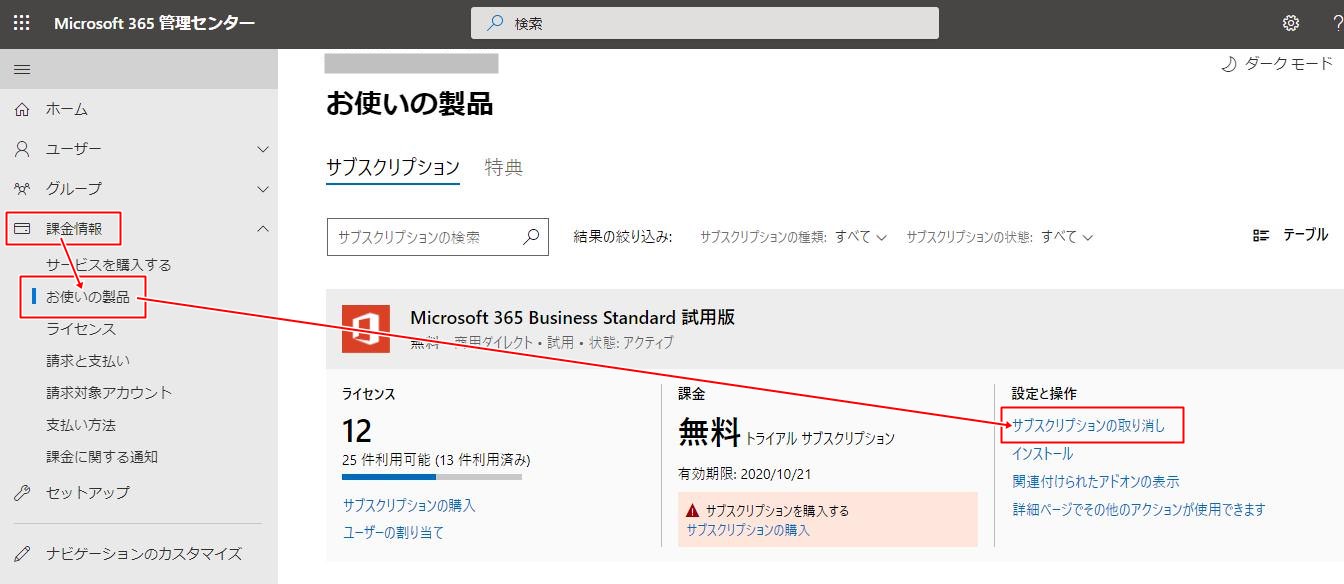

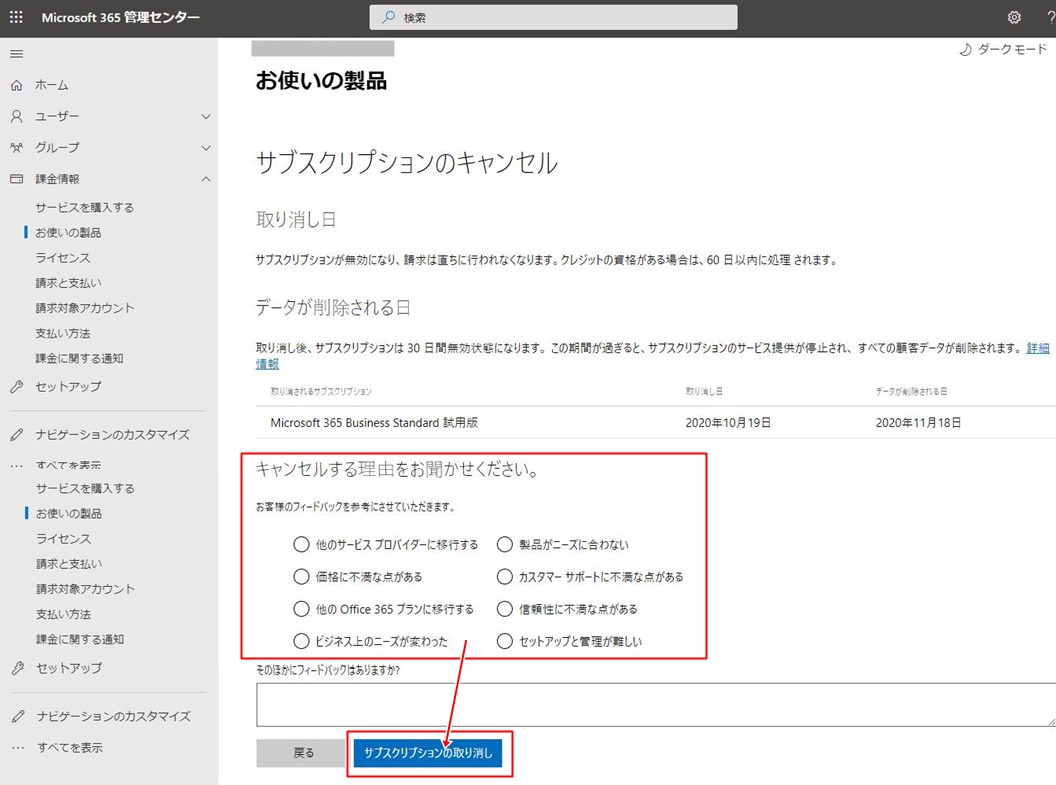
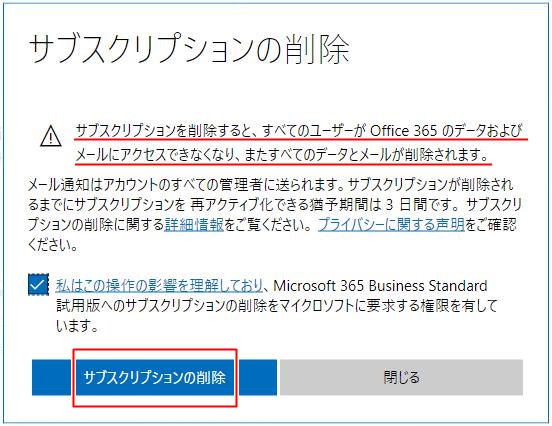


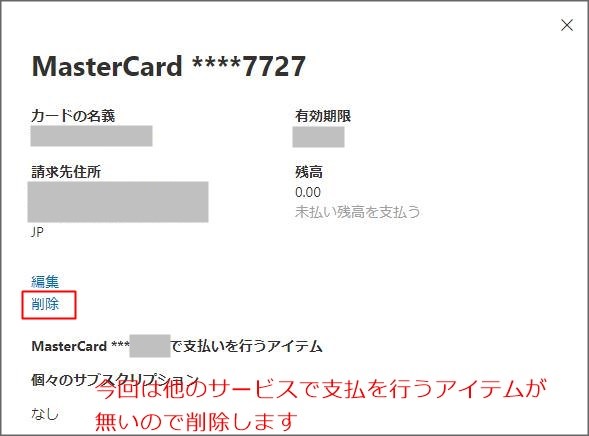

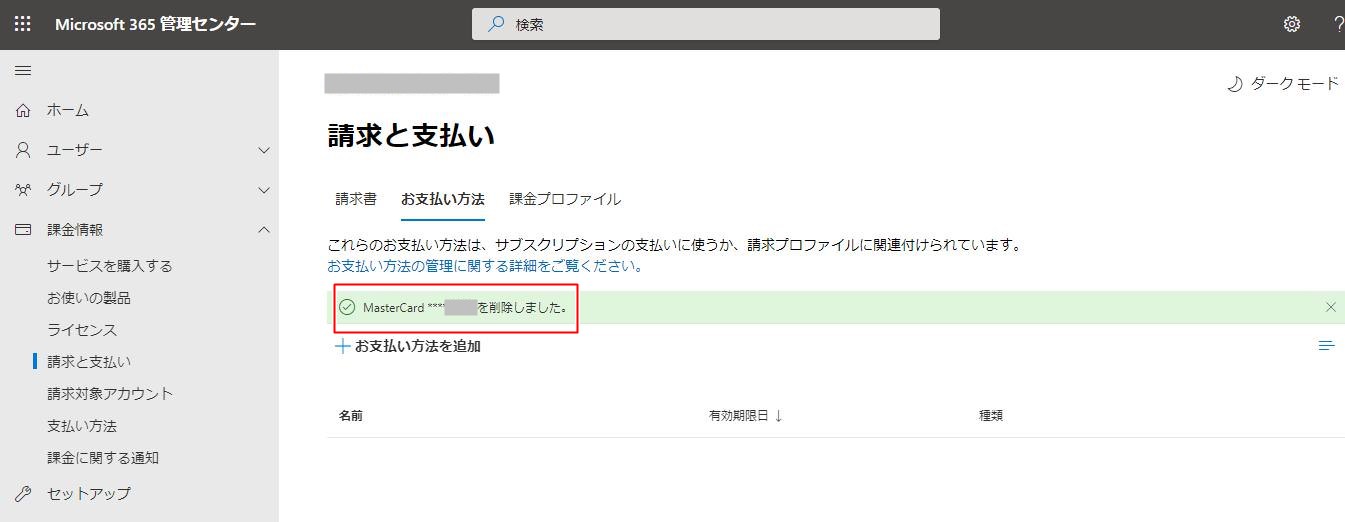


コメント